الجی G6 یکی از بهترین گوشیهای تازه معرفی شده در بازار بوده که ویژگیهای خاصی در آن قرار گرفته است. نمایشگر 16:9 آن یکی از مواردی است که این تلفن هوشمند را خاص و زیباتر از سایرین کرده است. این گوشی نسبتا با استقبال خوبی از طرف کاربران مواجه شده و عده زیادی اقدام به پیشخرید آن کردهاند. علاوه بر اینها قابلیتهای متعددی در الجی G6 قرار گرفته که شاید برای آشنایی با آنها نیاز به زمان زیادی داشته باشید. در این مطلب میخواهیم شما را با تمامی ویژگیهای موجود در بخشهای مختلف الجی G6 آشنا کنیم. پس همراه ما باشید.
در بخش اول به صفحه نمایش و موارد مربوط به آن میپردازیم.
تغییرات فونت و سایز آن
اگر به منوی صفحه نمایش در بخش تنظیمات موجود در الجی G6 وارد شوید، بخشهای جذاب مختلفی را در آن مشاهده خواهید کرد. اولین مورد مربوط به ایجاد تغییرات در فونت و اندازه آن بوده است. در این بخش 6 فونت و 6 اندازه مختلف برای انتخاب قرار گرفته که میتوانید از آنها استفاده کنید. علاوه بر اینها شما قادر خواهید بود تا فونت سیستمیتان را به حالت bold در بیاورید.
تغییر نسبت اندازه برنامهها
صفحه نمایش قرار گرفته در الجی G6، به صورت خاصی طراحی شده است. اگر آن را به صورت عمودی بگیرید، اطلاعات بسیار زیادی نسبت به سایر گوشیهای موجود در بازار به شما نشان داده میشود. اما اگر آن را در حالت افقی قرار بدهید، داستان آن کاملا متفاوت خواهد بود. اپلیکیشنها باوجود این که معمولا به صورت عمودی اجرا میشوند، مشکل خاصی در این زمینه ندارند. اما وقتی که میخواهید یک بازی را در گوشی اجرا کنید، با مشکلات مختلفی مثل قرارگیری حاشیههای مشکی در دو طرف نمایشگر مواجه خواهید شد. در حال حاضر تعداد اندکی از بازیها هستند که از نسبت تصویری 2:1 پشتیبانی میکنند. از این رو امیدواریم توسعهدهندگان هرچه سریعتر به دنبال رفع این مشکل باشند.
اما خود کمپانی الجی در بخش نرم افزاریاش منویی را برای رسیدگی به این مشکل قرار داده است. حداقل تا زمانی که توسعه دهندگان راه حلی برای آن پیدا نکردهاند، شما میتوانید از این قابلیت در الجی G6 استفاده کنید. سه مود مختلف برای نحوه نمایش اپها موجود بوده که شما میتوانید از آنها استفاده کنید. پیشنهاد میکنم هر سه مود را برای اپها امتحان کنید تا به یک نتیجه مناسب برسید.
حالت Comfort و تغییر اندازه نمایش
اگر مسیر Settings > Display را دنبال کنید، گزینهای را برای تغییر اندازه نمایشگر مشاهده خواهید کرد. در واقع این قسمت به شما اجازه ایجاد تغییرات در اندازه آیکونها و سایر آیتمهای موجود در رابط کاربری را میدهد.
گزینه دیگری با عنوان Comfort view در این منو وجود داشته که توسط آن میتوانید سلامت چشمانتان را هنگامی که با گوشی کار میکنید، کنترل کنید. اگر مسیر Settings > Display > Comfort view را دنبال کنید با سطوح مختلفی مواجه خواهید شد. بر اساس کاربریتان از گوشی شما میتوانید یکی از سطحهای موجود را انتخاب کنید.
صفحه نمایش همیشه روشن
به نظر من یکی از قابلیتهای اساسی در این بخش، صفحه نمایش همیشه روشن است. تا پیش از اینها برای چک کردن زمان و یا موارد دیگر شما میبایست گوشی را به صورت کامل روشن کنید؛ اما توسط این ویژگی به راحتی و بدون روشن کردن گوشی اطلاعات موبوطه را خواهید داشت. در این صورت شما به راحتی به اطلاعات مربوط به زمان و همچنین اعلانات اپهای مختلف دسترسی خواهید داشت. برای فعال کردن این قابلیت میتوانید وارد مسیر Settings > Display > Always on display شوید.
قابلیت KnockON
این قابلیت تقریبا از همان ابتدا به الجی و تلفنهای همراهش اختصاص داشت. توسط قابلیت KnockON شما قادر خواهید بود تا با زدن دو ضربه پشت سر هم بر روی نمایشگر و بدون بلند کردن گوشی از روی سطح، قفل آن را باز کنید. درست به همین صورت با دوبار ضربه زدن به فضای خالی در صفحه اصلی رابط کاربری، گوشی دوباره قفل خواهد شد. برای استفاده از قابلیت KnockON باید وارد مسیر Settings > Display > Advanced settings > KnockON شوید و از آنجا آن را فعال کنید.
در بخش دوم به نکاتی که باید درباره دوربین الجی G6 بدانید میپردازیم.
قابلیت عکاسی Square
دوربین الجی G6 قادر است تا تصاویر مربعی با نسبت 1:1 را به ثبت برساند. این تصاویر میتوانند برای استفاده در شبکههای اجتماعی مانند اینستاگرام کاربردی باشند. اما نحوه عکاسی در این حالت کمی متفاوت بوده. در این حالت رابط کاربری دوربین به دو مربع تقسیم میشود. با گرفتن هر عکس، تصویر ثبتی شما در مربع پایینی نمایش داده میشود و در همان قسمت میماند. شما میتوانید در این قسمت از تصاویر آماده هم استفاده کنید. با کمک مربع بالایی میتوانید عکس بگیرید آن را و با تصویر قبلیتان به طور همزمان مقایسه کنید. توسط این تصاویر و گذاشتنشان در کنار هم شما قادر به ساخت تصاویر متحرک GIF هم خواهید بود. با استفاده از خلاقیت کارهای متفاوت زیبایی را میتوان در این قسمت انجام داد. برای استفاده از این ویژگی بر روی آیکون دوربین که از بالا در سمت چپ رابط قرار گرفته، کلیک کنید و آن را از حالت Auto به Square تغییر دهید.
استفاده از بالاترین رزولوشن در عکاسی و فیلمبرداری
به صورت پیشفرض رزولوشن انتخابی برای گرفتن عکس در الجی G6 توسط دوربین اصلی 8.7 مگاپیکسل تعیین شده است. این رزولوشن برای نمایش تصاویر با نسبت 18:9 به این صورت انتخاب شده تا تصاویر، تمام صفحه را پوشش دهند. اما اگر میخواهید از حداکثر کیفیت دوربین استفاده کنید، میتوانید با کلیک بر روی آیکون تنظیمات، رزولوشن عکسها را به مقدار 4:3 (13MP) تغییر دهید.
این موضوع برای فیلمبرداری هم به همین صورت بوده و به صورت پیشفرض فیلمهای ضبط شده به صورت اچدی و با نسبت 18:9 هستند. شما میتوانید در بخش تنظیمات رزولوشن را تغییر بدهید. بهترین گزینه انتخابی در این بخش رزولوشن فولاچدی با سرعت 60 فریم برثانیه است. این رزولوشن فیلمها را با نسبت 16:9 ضبط میکند.
عکاسی با دستور صوتی
در منوی تنظیمات دوربین بخشی با عنوان Cheese shutter switch وجود داشته که با فعال کردن میتوانید با گفتن کلمات خاصی توسط گوشی عکسبرداری کنید. کلماتی که G6 به آنها واکنش نشان میدهد و با گفتنشان سریع عکسبرداری میکند، “Cheese”, “smile”, “whiskey”, “kimchi” و “LG” هستند.
قابلیت اشتراکگذاری سریع
در رابط کاربری دوربین الجی G6 دکمهای وجود دارد که با زدن آن لیستی از اپهای اشتراکگذاری شما در آن ظاهر میشود. شما میتوانید با گرفتن هر عکس و انتخاب آنها سریعا تصویر را با افراد مختلف به اشتراک بگذارید.
در بخش سوم به باتری الجی G6 و قابلیتهای نرم افزاری آن میپردازیم.
نمایش درصد شارژ در کنار آیکون باتری
اگر مسیر Settings > General > Battery and power saving را دنبال کنید، به منویی با قابلیتهای متعدد در زمینه باتری مواجه خواهید شد که یکی از آنها نمایش درصد شارژ گوشی در کنار آیکون باتری آن است. برای فعال کردن این قابلیت گزینه show battery percentage on status bar را باید انتخاب کنید.
استفاده از بهینهساز باتری
شما میتوانید استفاده از بهینهساز باتری را در به صورت خودکار و دستی انجام دهید. حالت خودکار به این صورت بوده که با رسیدن میزان باتری به 5 یا 15 درصد، بهینهساز باتری فعال خواهد شد. بهینهساز باتری در G6 بر روی مواردی مانند روشنایی صفحه نمایش، اپهای موجود در پسزمینه و وایفای تاثیر خواهد گذاشت و در این صورت با افزایش شارژدهی دستگاه مواجه خواهیم شد.
استفاده از بهینهساز باتری برای اجرای بازی
یک مود دیگر در زمینه باتری در این قسمت موجود بوده که برای اجرا بازی قابل استفاده است. سه بخش مختلف در این مود وجود داشته که هرکدام با انجام تغییرات در قسمتهای خاصی باعث کاهش مصرف باتری در حین اجرای بازی خواهد شد. برای دسترسی به آن باید مسیر Settings > General > Battery and power saving را دنبال کنید.
در بخش چهارم به تنظیمات و قابلیتهای مربوط به شخصی سازی در بخشهای مختلف الجی G6 خواهیم پرداخت.
استفاده و تعویض تم
الجی G6 توسط تمها به شما اجازه ایجاد تغییرات در ظاهر مانند آیکونها، منوها و بخشهای سیستمی را میدهد. دو راه برای ایجاد این تغییرات توسط استفاده از تم وجود دارد. یکی از آنها نگهداشتن انگشت بر روی صفحه هوم و انتخاب گزینه Themes است. همچنین شما میتوانید از طریق مسیر Settings > Display > Theme به این منو دسترسی داشته باشید.
در این بخش شاهد تعدادی از تمهای از پیش نصب شده در گوشی خواهید بود که میتوانید از آنها استفاده کنید. علاوه بر این ها امکان دانلود تمهای بیشتر از اپ SmartWorld هم وجود خواهد داشت.
مشاهده منوی تنظیمات به صورت لیستی
منوی تنظیمات در الجی G6 به صورت پیشفرض به صورت سربرگی بوده که از تبهای networks, sounds و notification, display and general تشکیل میشود. چنین ترکیبی بر اساس اندروید خام نبوده و شاید برای عدهای از کاربران استفاده از آن گیجکننده باشد. شما میتوانید منوی تنظیمات را به صورت لیستی، مانند آنچه در اندروید خام قرار دارد، داشته باشید. برای نمایش منوی تنظیمات به صورت لیستی کافی است وارد این بخش شوید و از آنجا بر روی آیکون سه نقطه کلیک و گزینه List View را انتخاب کنید.
شخصی سازی لانچر
یکی از مواردی که الجی مدتی است با آن درگیری داشته، استفاده از اپ دراور در رابط کاربریاش بوده است. خوشبختانه شما میتوانید خودتان انتخاب کنید که در رابط کاربریتان اپ دراور را داشته باشید یا نه. برای ایجاد این تغییرات وارد مسیر Settings > Display > Home screen > Select Home شوید. در این منو سه مود مختلف از نمایش لانچر برایتان قرار گرفته و شما میتوانید هرکدام را که میخواهید انتخاب کنید.
شخصی سازی اسکرول کردن صفحه اصلی
شما میتوانید در منوی تنظیمات مانع اسکرول شدن صفحه آخر هوم به صفحه ابتدایی بشوید. برای انجام این کار وارد مسیر Settings > Display > Home screen شوید. در این منو به دنبال گزینه Continuous scroll باشید و آن را غیرفعال کنید.
در بخش پنجم که البته آخرین بخش هم است، به شناسایی قابلیتهای ویژه و خاص موجود در الجی G6 میپردازیم.
سطل زباله اپها
سطل زباله موجود در این گوشی دقیقا مانند آنچه در کامپیوتر قرار دارد عمل میکند و شما میتوانید فایلهایی که دیگر نیازی به آنها ندارید را در آنها قرار دهید. این عملیات برای اپهای غیرقابل استفاده هم کاربردی خواهد بود.
Smart Doctor
برنامه خاصی با نام Smart Doctor در الجی G6 وجود داشته به شما اجازه بهینه سازی حافظه رم، تست کردن سخت افزار گوشی برای بررسی آن در صورت وجود مشکل، عیبیابی بخشهای مختلف مصرف انرژی و دسترسی آسان به تنظیمات مروبط به باتری و بهینهسازیهای آن را میدهد. برای استفاده از این قابلیتها میتوانید اپ Smart Doctor را که در صفحه هوم گوشی قرار گرفته است، باز کنید.
نظر شما درباره الجی G6 و قابلیتهای متعدد آن چیست؟



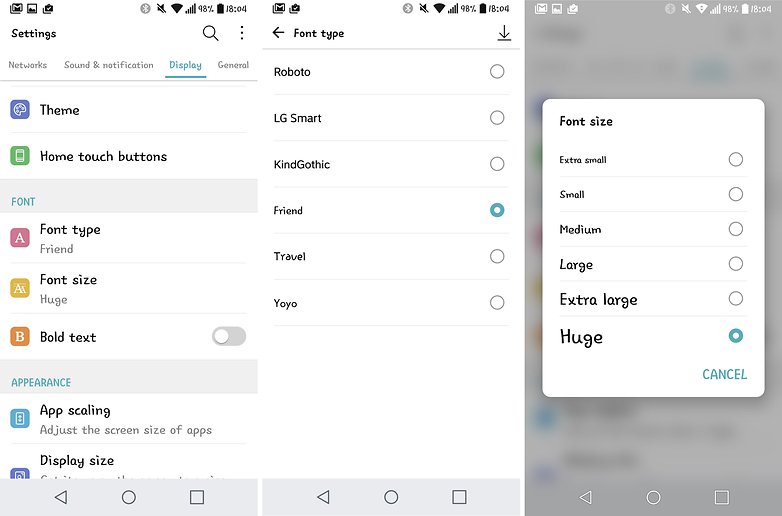
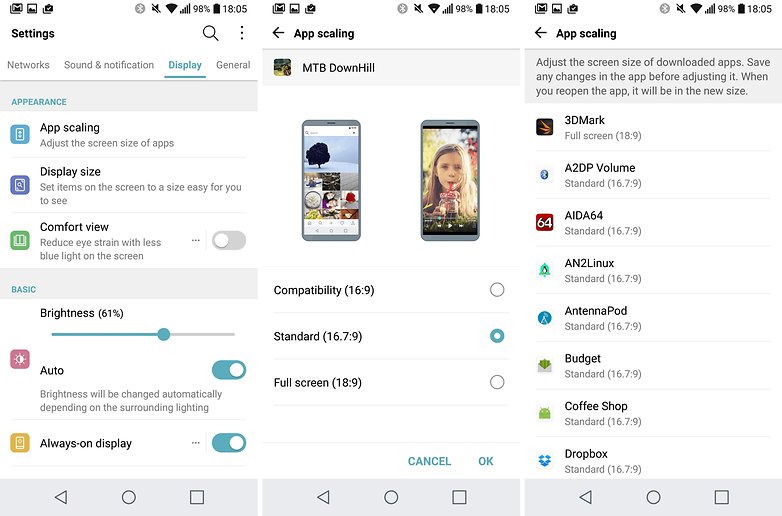
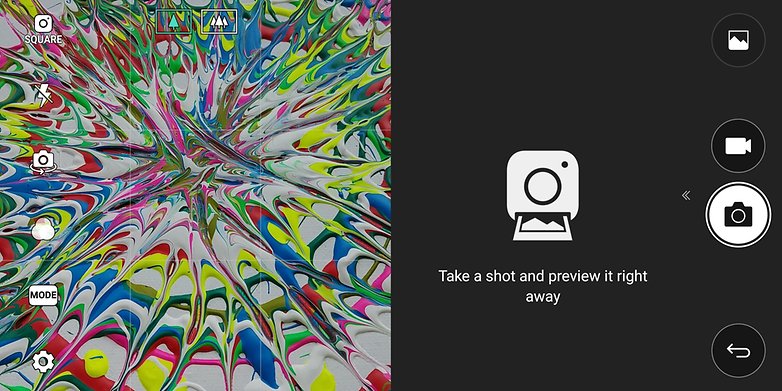

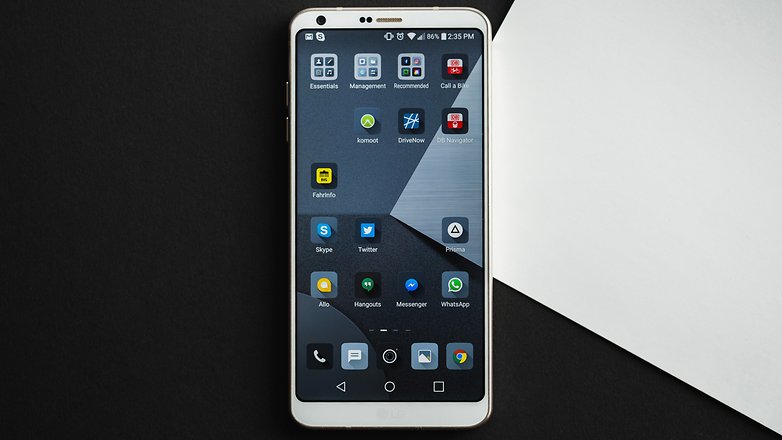
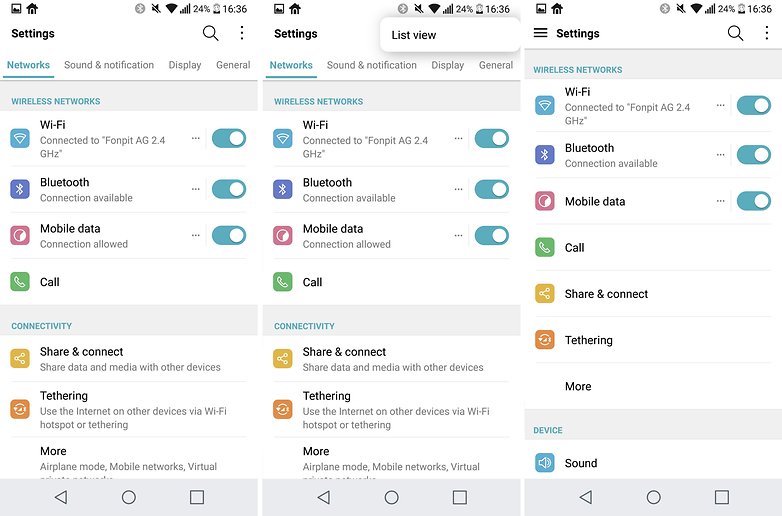
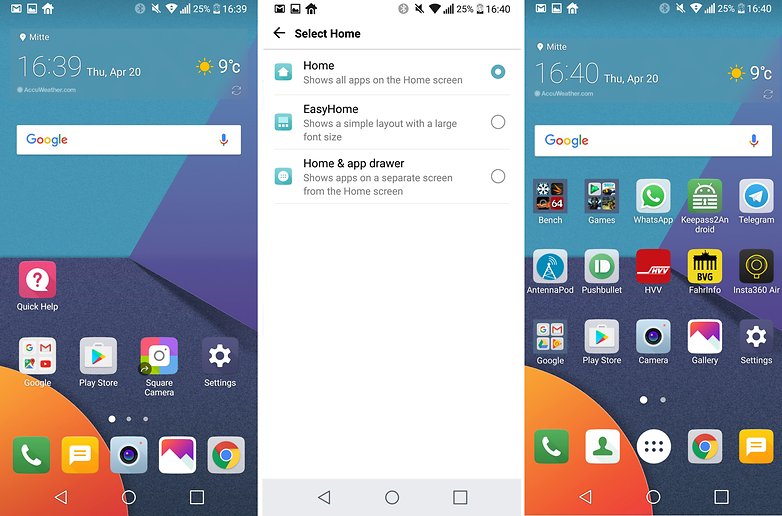





جناب عباسی !!! الان به نظر شما نشان دادن درصد باتری قابلیت خاص و جدیدی محسوب میشه؟!!!!
الان این قابلیت دقیقا از اندروید چند روی گوشی ها هست؟!!!!
جناب بهمنی به نظر من خیر!!!
اما به نظر نویسنده منبع حتما خاص بوده!!!
این قابلیت بصورت پیش فرض قرار داده نشده و حتما باید فعال کنین تا ازش استفاده کنین!!
به نظرم lg اشتباه کرد نسخه ۳۲ گیگ رو برای ایران عرضه کرد
حافظه ۳۲ گیگ در پرچمدار ماله سال پیش بود نه امسال